Poradnik do Team Speak 3
Poradnik do programu
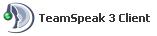
Jeżeli chcecie mieć TS’a po polsku możecie pobrać łatkę polonizującą program stąd.
 – Ustaw Status AFK
– Ustaw Status AFK
 – Aktywuj Mikrofon
– Aktywuj Mikrofon
 – Wycisz Mikrofon
– Wycisz Mikrofon
 – Wycisz Głośniki/Słuchawki
– Wycisz Głośniki/Słuchawki
 – Rzuć okiem na wszystkie kanały
– Rzuć okiem na wszystkie kanały
 – Kontakty
– Kontakty
1. Aby połączyć się na jakiś serwer należy kliknąć w zakładkę Connections i wybrać Connect.
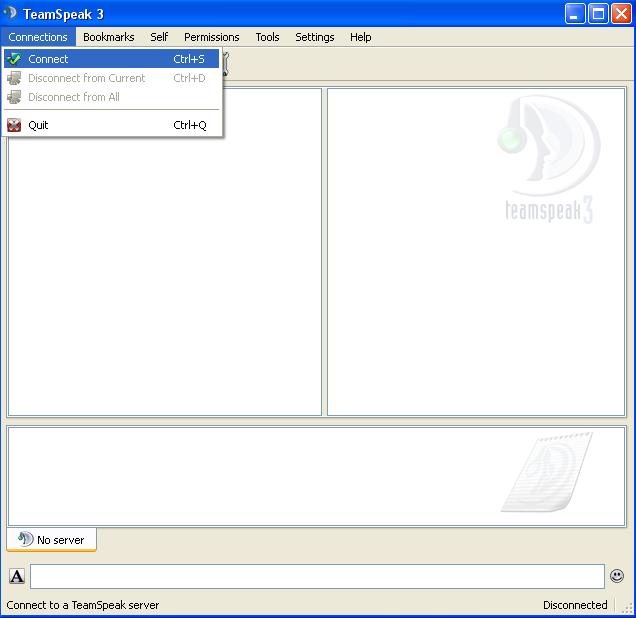
2. Wyskoczy nam okienko, w którym należy wpisać adres IP serwera, port, swój nick oraz ewentualne hasło.
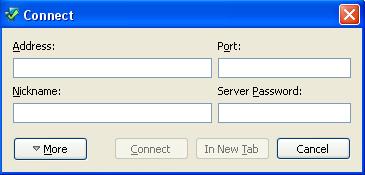
3. Można łączyć się również z serwerami zapisanymi w zakładkach. Adresy można grupować w folderach.
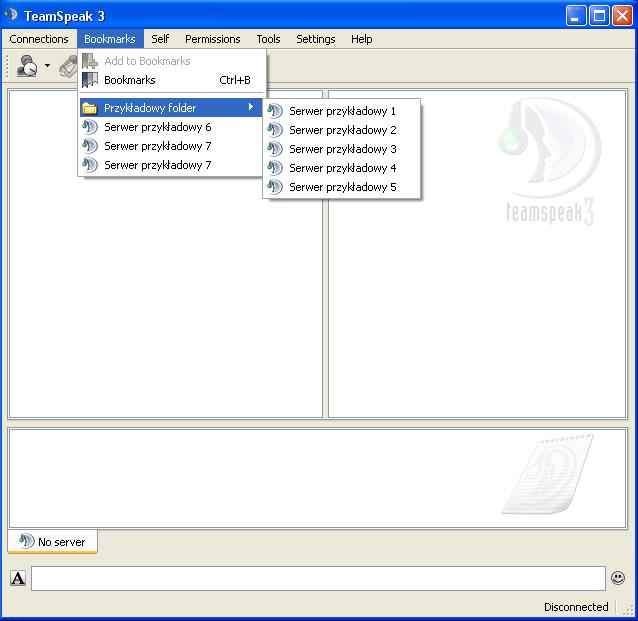
4. Aby zarządzać zapisanymi adresami należy w zakładce Bookmarks kliknąć w Bookmarks.
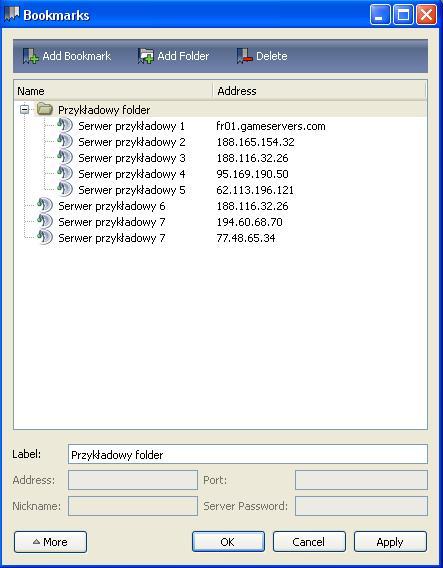
– aby dodać nową zakładkę do serwera należy kliknąć Add Bookmark,
– aby dodać nowy folder należy kliknąć Add Folder,
– aby skasować folder lub zakładkę do serwera nalezy kliknąć Delete.
1. Ustawiając status AFK można wybrać opcję Set Globally Away lub Set Globally Away Status.
Ta druga opcja umożliwia nam ustawienie opisu do naszego statusu i zapisywania swoich konfiguracji.
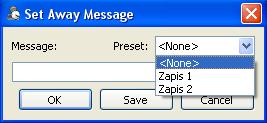
Aby zapisać jakiś opis należy kliknąć przycisk Save.
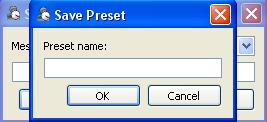
Wpisujemy nazwę, pod którą chcemy zapisać swój status i klikamy OK.

1. Aby kogoś dodać do kontaktów należy najpierw włączyć listę kontaktów klikając w ikonkę Contacts  .
.
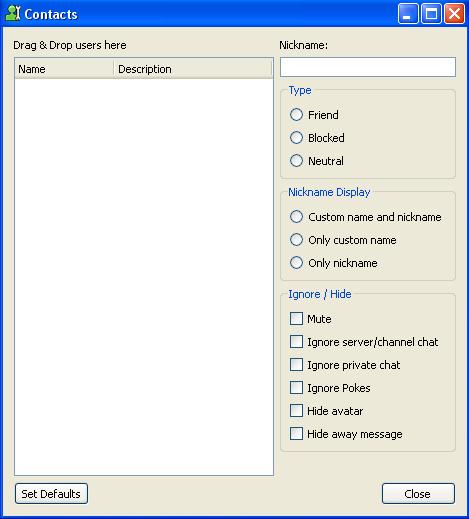
2. Przeciągamy dowolną osobę z listy użytkowników na danym serwerze do kontaktów.
3. Każdemu można ustawić typ; Friend (Przyjaciel), Blocked (Zablokowany) i Neutral (Neutralny).
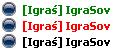
4. Można ustawić dla każdej osoby sposób wyświetlania nicku:
– Custom name and nickname – Wyświetla w nawiasie [ ] nazwę jaką podpiszemy kontakt i obok nick użytkownika,
– Only custom name – Wyświetla tylko nazwę jaką podpiszemy kontakt,
– Only nickname – Wyświetla tylko nick użytkownika.
5. Każdą osobę z listy kontaktów można ignorować zaznaczając przy odpowiedniej opcji:
– Mute – Wycisz,
– Ignore server/channel chat – Ignoruj czat serwera/kanału,
– Ignore private chat – Ignoruj prywatny czat,
– Ignore Pokes
– Hide avatar – Ukryj avatar,
– Hide away message – Ukryj wiadomość AFK,
 RedOrchestra.pl
RedOrchestra.pl
